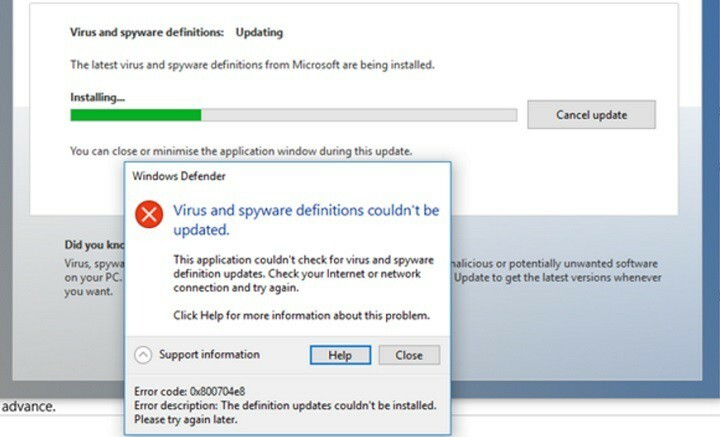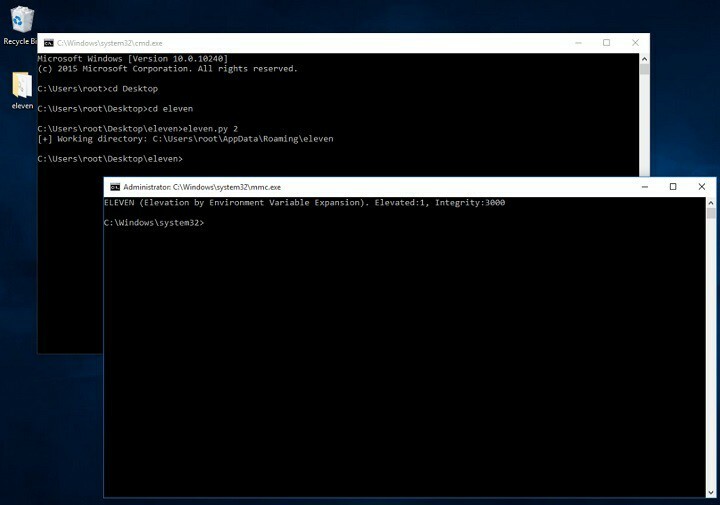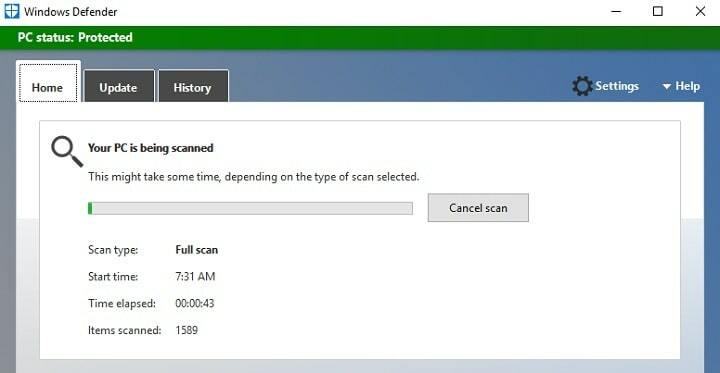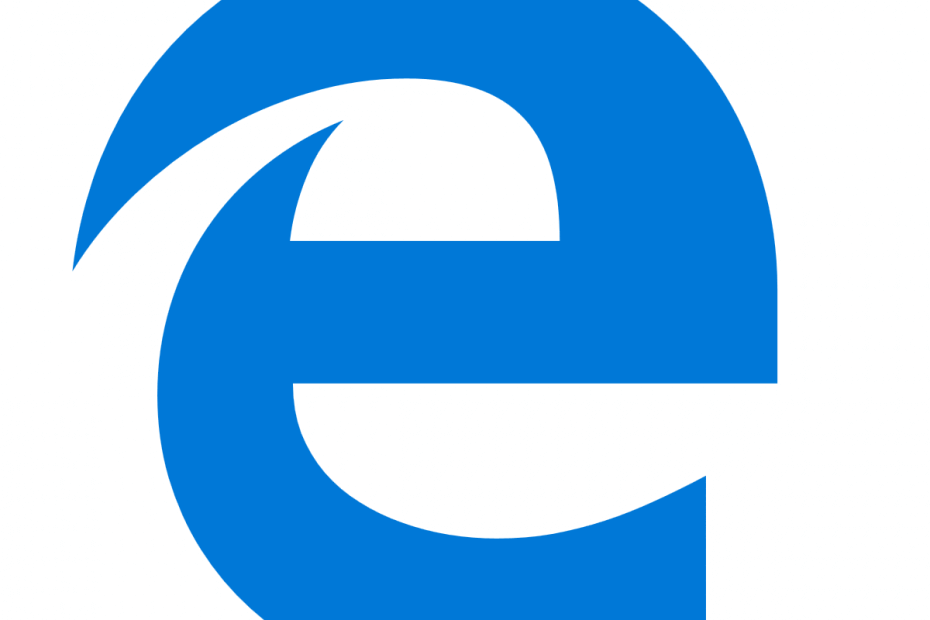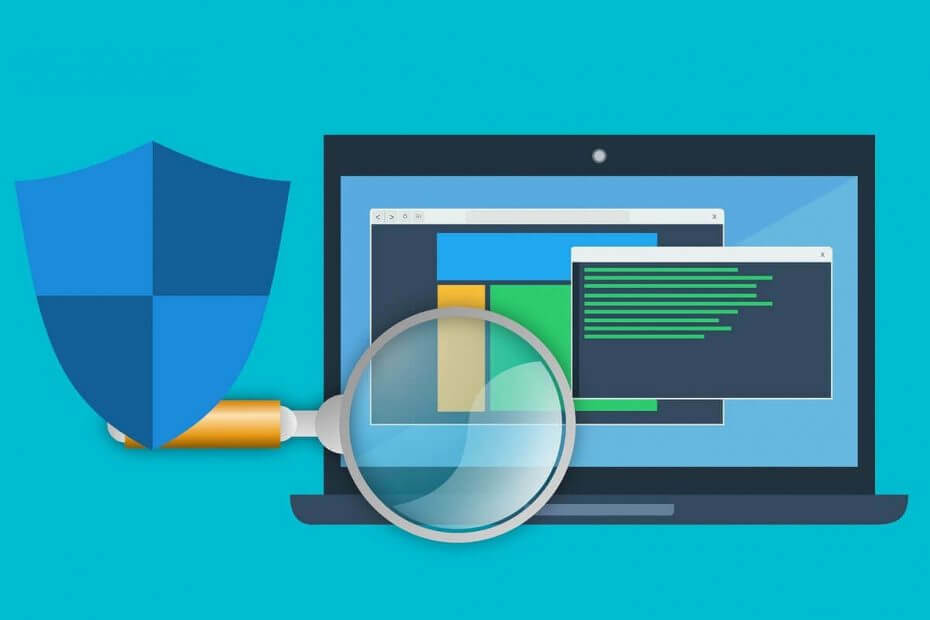
سيحافظ هذا البرنامج على تشغيل برامج التشغيل الخاصة بك ، وبالتالي يحميك من أخطاء الكمبيوتر الشائعة وفشل الأجهزة. تحقق من جميع برامج التشغيل الخاصة بك الآن في 3 خطوات سهلة:
- تنزيل DriverFix (ملف تنزيل تم التحقق منه).
- انقر ابدأ المسح للعثور على جميع برامج التشغيل التي بها مشكلات.
- انقر تحديث برامج التشغيل للحصول على إصدارات جديدة وتجنب أعطال النظام.
- تم تنزيل DriverFix بواسطة 0 القراء هذا الشهر.
التحديث ويندوز ديفندر ليست مهمة سهلة. هناك العديد من الأخطاء والمشكلات الفنية التي قد تمنع المستخدمين من تحديث برنامج مكافحة الفيروسات الخاص بهم.
وفقا للتقارير الأخيرة ، ويندوز ديفندر لا يمكن تثبيت آخر تحديثات التعريفات بسبب الخطأ 0x800704e8. إليك كيفية وصف أحد المستخدمين لمشكلة التحديث هذه:
لم أعتد مطلقًا أن أواجه مشكلات في تنزيل آخر تحديثات تعريف Windows Defender ، ولكن لسبب ما مؤخرًا يبدو أن هناك مشكلة في ذلك. […]
أثناء محاولة تنزيل أحدث التعريفات في Windows Defender ، يكون تقطير جزء من العملية يبدو أنه فشل بعد التنزيل ، ثم ظهرت رسالة تقول "تعاريف الفيروسات وبرامج التجسس لا يمكن أن تكون كذلك محدث. رمز الخطأ 0x800704e8 ”(انظر الصورة أدناه)
ما الذي يمكنني فعله للتخلص من خطأ تحديث 0x800704e8 في Windows Defender؟ أسهل حل هو تحديث Windows Defender يدويًا. في بعض الحالات ، يتم تشغيل الخطأ بسبب مشاكل اتصال الشبكة. إذا لم يؤد ذلك إلى حل مشكلتك ، فقم بإزالة ملف Windows Defender Signature.
لمعرفة كيف يمكنك القيام بذلك ، تحقق من الخطوات أدناه.
خطوات حل خطأ Windows Defender 0x800704e8:
- قم بتحديث Windows Defender يدويًا من خلال CMD
- قم بإزالة ملف توقيع Windows Defender
يؤكد المستخدمون أيضًا أن ملف مستكشف أخطاء Windows Update ومصلحها لم يحدد أي مشاكل تتعلق برسالة الخطأ هذه. نتيجة لذلك ، لا يمكن حل المشكلة.
في الوقت نفسه ، أبلغ المستخدمون عن تنزيل بعض تحديثات Windows Defender بنجاح ، ولا تظهر رسالة الخطأ 0x800704e8 دائمًا.
الحل 1 - تحديث Windows Defender يدويًا من خلال CMD
لإصلاح رسالة الخطأ 0x800704e8 ، اتبع خطوات استكشاف الأخطاء وإصلاحها هذه:
- قم بإزالة أي ملفات برنامج مكافحة فيروسات تابع لجهة خارجية قد تكون قمت بتثبيتها على جهاز الكمبيوتر الخاص بك. تأكد من أن لديك إزالة جميع بقايا مكافحة الفيروسات بالكامل باستخدام تطبيقات الطرف الثالث المخصصة وحذف المجلدات المتبقية يدويًا.
- قم بتحديث تعريفات Windows Defender يدويًا عبر ملف تحقق من وجود تحديثات زر في الإعدادات> التحديث والأمان> أمن Windows. قم بإجراء فحص كامل لحذف أي شيء تم اكتشافه أو عزله.
- قم بتشغيل مستكشف أخطاء Windows Update ومصلحها من الإعدادات> التحديث والأمان> استكشاف الأخطاء وإصلاحها.
- في مربع بحث Windows ، اكتب كمد, انقر بزر الماوس الأيمن فوق النتيجة الأولى وحدد قم بتشغيل المسؤول.

- ثم اكتب الأوامر التالية:
٪ PROGRAMFILES٪ Windows DefenderMPCMDRUN.exe - يزيل جميع تعريفات Windows Defender ٪ PROGRAMFILES٪ Windows DefenderMPCMDRUN.exe - يقوم بتحديث برنامج مكافحة الفيروسات
- قم بتشغيل Windows Defender واضغط على زر التحديث. قد تستغرق عملية التحديث بضع دقائق حتى تكتمل. إذا رأيت رسالة الخطأ "فشل الاتصال" ، ما عليك سوى إغلاق النافذة. يجب أن تكون آخر تحديثات Windows Defender مثبتة بالفعل.
- اقرأ أيضا:إصلاح: لن يتم تشغيل Windows Defender في Windows 10
الحل 2 - قم بإزالة ملف توقيع Windows Defender
هناك طريقة أخرى للتخلص من خطأ 0x800704e8 وهي إزالة ملف توقيع Windows Defender. للقيام بذلك ، اتبع الخطوات:
- تأكد تم إيقاف تشغيل Windows Defender.
- صحافة مفتاح Windows + R. لفتح Run، tيب Msiexec / x {A5CC2A09-E9D3-49EC-923D-03874BBD4C2C} واضغط على Enter.

- الآن ، أثناء تنفيذ الأمر ، افتح Windows Defender وانقر فوق الزر تحديث.
- انتظر حتى تنتهي العملية.
- أعد تشغيل الكمبيوتر.
- اقرأ أيضا:كيفية تحديث تعريفات Windows Defender في Windows 10 ، 8.1
كما ترى ، فإن حل الخطأ 0x800704e8 باستخدام هذه الطرق سهل إلى حد ما. فقط تأكد من عدم وجود أي برامج مكافحة فيروسات تابعة لجهات خارجية على جهاز الكمبيوتر الخاص بك ، لأن هذا قد يضر بالعملية بأكملها بسهولة.
إذا واجهت حلولاً أخرى لإصلاح رسالة خطأ Windows Defender 0x800704e8 ، فقم بإدراج خطوات تحري الخلل وإصلاحه في قسم التعليقات أدناه.